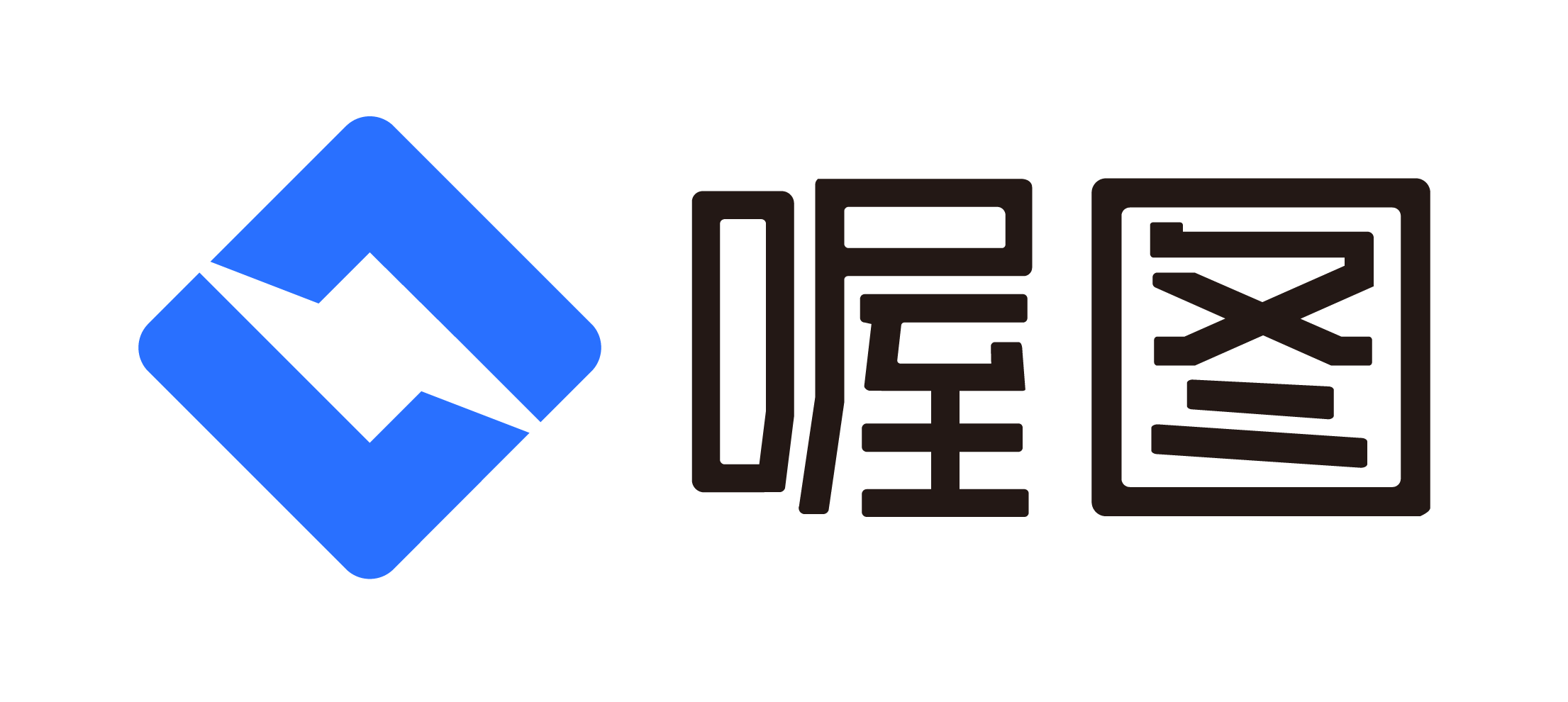喔图已推出闪传云修服务,18项人像精修功能、8大调色功能、一键裁剪构图,无需PS实现快速云端精修,让修图师更轻松!
一、如何操作闪传云修
一个直播相册的创建者或者修图师、品控师身份有权限对此相册进行闪传云修,需要在电脑网页端操作,操作步骤如下:
- 谷歌浏览器打开喔图官网(www.alltuu.com)——登录个人账号,进入“工作台”——找到对应相册点击“修图”,进入“网页修图后台”——点击图片大图预览,右下角进入“闪传云修”页面
- 闪传云修页面上方可切换操作颜色调节、裁剪构图、人像精修——注意先预览修前修后效果——修图后点击“确认并替换”,等待替换完成后,图片状态按钮显示“已替换”


注意事项:
1)颜色调节、裁剪构图功能免费开放使用。人像精修功能需要操作者有「闪传币」,安卓端/PC端商城均可购买;
2)闪传云修仅支持jpg、jpeg格式图片。闪传云修替换后,输出图像最高分辨率4096px;
3)网页修图后台还有什么功能?请点击这里了解
二、闪传云修功能介绍
1.人像精修
- 已推出18项人像精修功能,拉动滑杆一键完成人像美化,实现效率与质量双修
- 使用人像精修将消耗操作者账号下的「闪传币」,例如修图师使用即消耗修图师的账号的闪传币
- 协作小技巧:客户在审核端将需要精修的照片标记为红色,修图师在后台对标记红色的照片进行人像精修
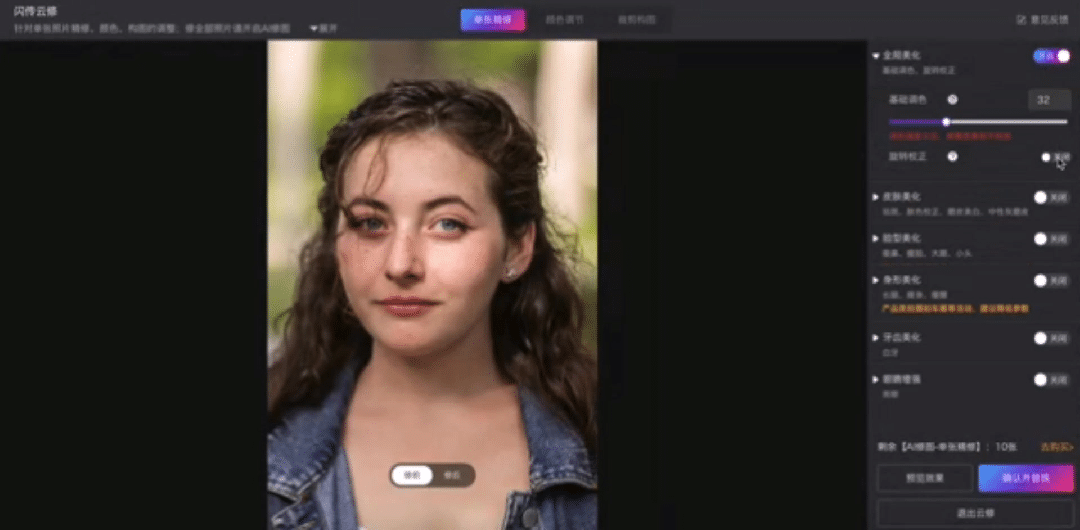
2.颜色调节
- 原图偏色、曝光不准?色温色调、高光阴影、对比度、饱和度等可以任意调整,帮助修图师高效调色,打造和谐统一色彩
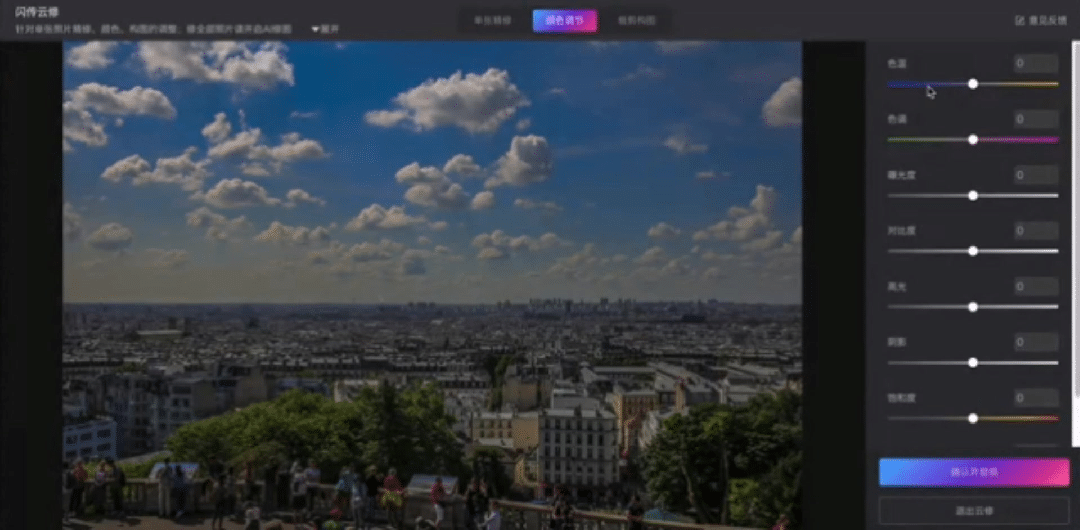
3.裁剪构图
- 针对拍摄构图时导致的原图画面倾斜等问题,在线快速精准调整照片角度或二次裁剪构图

注意事项:
1)手机端“云摄影管理”小程序中也可以图片调色、裁剪构图,请点击这里了解;
2)如需全部照片自动AI修图, 推荐使用【AI修图相册畅修】、【AI修图按张修图】,适用于各种活动拍摄场景,请点击这里了解
三、「AI修图-闪传币」购买位置
点击这里,查看如何购买AI修图-闪传币
注意事项:
1)如需对公转账购买,或购买「闪传币」遇到问题?请点击这里联系客服;
2)购买「闪传币」之后如何开发票?请点击这里了解